可 VLC 将 FLAC 转换为 MP3_1_815_1 _
VLC 是一个流行的播放视频, 音频或音乐文件的媒体播放器。此外, 您还可以将任何音频文件格式转换为 MP3。大多数用户都不知道 VLC 也可以用作音频转换器。音频文件格式, 如 FLAC 可以很容易地转换成 MP3 轻松。此外, 它可以轻松地从视频文件中提取音频, 并将其转换为 MP3 格式。在这里你可以看看简单的一步一步教程如何使用 VLC 转换为 MP3。然而, 建议使用专业的音频转换器, 如 iSkysoft iMedia 转换器豪华转换为 MP3 的 FLAC 文件。
1部分。如何使用VLC将 WMA 转换为 MP3
VLC 可以轻松播放音频文件、提取、音频或将任何音频/音乐文件转换为另一种媒体格式。它最受欢迎的文件转换之一是 FLAC 到 MP3 文件转换。实际上, FLAC 和 MP3 都是类似的音频文件格式。但是, 当谈到流行, MP3 是最喜欢的格式, 听音乐任何地方, 你想。通过以下 step-by 步骤教程, 您可以使用 VLC 媒体播放器将 FLAC 文件转换为 MP3 。
步骤 1: 启动 VLC 媒体播放器, 然后从 "主页" 菜单中选择 "媒体".在 "媒体" 选项卡中, 选择 "转换/保存"。
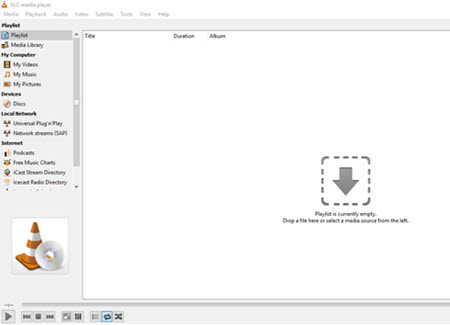
步骤 2: 添加 FLAC 文件.如果需要, 可以添加更多的 FLAC 文件。
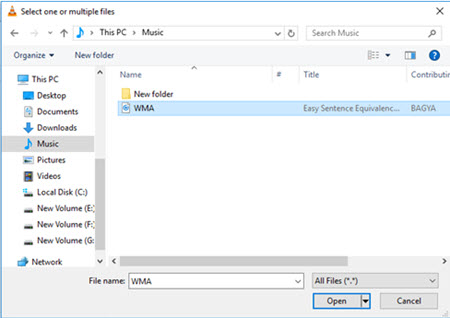
选择 "打开媒体" 窗口底部的 "转换/保存" 按钮。
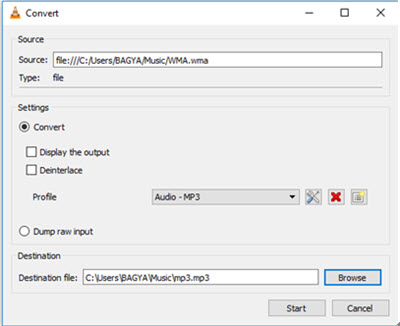
步骤 3: 选择 Audio-MP3 作为输出格式.当您选择 "转换/保存" 按钮时, 将打开另一个对话框设置。在 "设置" 下, 选择 "转换" 选项。在这方面, 您需要从介质配置文件列表中选择 MP3 作为输出格式。然后, 通过选择 "浏览" 选项来选择目标文件。

但是, 大多数时间用户在转换后遇到了诸如 "无响应程序" 之类的问题。这就是为什么使用专业的音频转换器很重要。
2部分。将 FLAC 转换为 MP3 的最佳 VLC 选择
iSkysoft iMedia 转换器豪华可以执行惊人的任务, 超越简单的音频转换。它可以轻松地在内置的媒体播放器中播放 FLAC 音频文件, 增强音频文件, 然后轻松地将其转换为 MP3 文件格式。您还可以录制任何音频文件, 然后将其转换为 MP3。音频或音乐文件可以从互联网上下载, 然后你可以转换成任何合适的音频文件格式, 如 MP3。它是最好的和可靠的音频转换器之一, 转换速度快90倍, 在音频质量没有妥协。您还可以在几秒钟内将任何冗长的 FLAC 音频文件转换为 MP3。它是由许多专业人士推荐的, 因为它可以提供最快的转换与原始质量。
获取 iSkysoft iMedia 转换器豪华-视频转换器
- 下载任何音乐文件, 并转换成 MP3。
- 轻松转换、下载、刻录或播放音频文件。
- 支持各种音频文件格式, 如 AC3、AAC、MP3、FLAC、M4A、MKA、OGG、WAV、猿等。
- 下载任何音乐文件, 并转换成任何媒体文件。
- 通过选择编码设置、比特率、频道设置等来编辑或增强音频设置。
- 确保与任何便携设备的兼容性。
- 解压音频/音乐文件, 然后在几秒钟内将它们转换成 MP3。
iSkysoft iMedia 变换器如何将 FLAC 转换为 MP3
步骤 1: 上传 FLAC 音频文件。
将 FLAC 音频文件导入转换器。使用拖放方法添加 FLAC 音频文件。也可以直接从计算机、DVD 或设备加载 FLAC 文件。

步骤 2: 从音频预设中选择 MP3 格式。
从音频类别中选择 MP3。iSkysoft iMedia 转换器豪华支持6不同类别的选择。同样, 您可以根据您的要求选择任何其他音频格式。

步骤 3: 启动 FLAC 到 MP3 转换。
选择任何文件夹/文件目标, 以便正确保存转换后的 MP3 文件。用户还可以根据自己的要求选择创建新文件夹或使用默认文件夹。通过单击 "转换" 按钮完成 FLAC 到 MP3 的转换。

VLC 是一个通用的平台, 我们可以轻松地播放、转换或保存任何音频/视频文件。然而, 它是一个非常简单的程序, 缺乏许多基本特征。如果您正在寻找一个可靠和高效的音频转换器, 那么 iSkysoft iMedia 转换器豪华是最好的解决方案。对于 FLAC 转换为 MP3 文件, 您应该找到一个稳定和专业的转换器, 可以作为一个编辑器, 以及音频转换器, 以更方便。这就是为什么, iSkysoft iMedia 转换器豪华是一个最终的音频转换器和编辑器, 像任何类型的音频转换的魅力工作。



